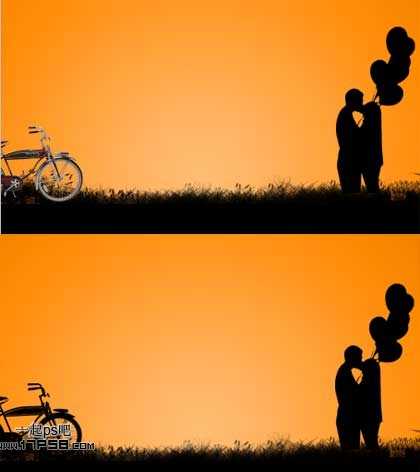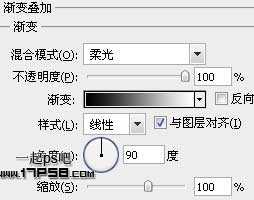先看效果图
新建文档1000x800像素,背景白色,新建图层,做一个径向渐变,颜色为#ffb96e和#f18100。
新建2个图层,图层3为黑色矩形,图层12载入草丛笔刷涂抹,效果如下,你可以用photoshop自带的草丛笔刷。
打开情侣亲嘴图片,用钢笔抠出,这种图片网上有很多,百度一下即可。
拖入文档中,缩小,位置如下,添加色相/饱和度调整层,使之变黑。
同样方法处理自行车。
新建图层,导入大树笔刷,前景色黑色点一下。
新建图层,使用自带的枫叶笔刷,前景色黑色点几下。
底部新建图层,画一个白色正圆,此为太阳,添加外发光样式。
底部新建图层,用直线套索做一些选区,填充白色,图层模式叠加,不透明度12%,此为太阳光辉。
新建图层画一个心形,颜色#bd1414。
添加图层样式。
然后复制几个,改变大小、角度和位置,效果如下。
新建图层填充黑色,滤镜>渲染>镜头光晕,图层模式颜色减淡,不透明度45%。
新建图层,用笔刷添加蝴蝶和飞鸟。
顶部新建图层,在草地位置画一椭圆,颜色#103f57。
添加图层样式。
之后添加蒙版,前景色黑色用草丛笔刷涂抹四周,此为湖水。
做如下矩形选区。
Ctrl+shift+C复制,之后去掉选区,ctrl+V粘贴,会生成一个图层,ctrl+T垂直翻转,挪到底部。
图层>创建剪贴蒙版,之后图层模式改为明度,不透明度改为60%。
最终效果如下,本ps教程结束。
华山资源网 Design By www.eoogi.com
广告合作:本站广告合作请联系QQ:858582 申请时备注:广告合作(否则不回)
免责声明:本站资源来自互联网收集,仅供用于学习和交流,请遵循相关法律法规,本站一切资源不代表本站立场,如有侵权、后门、不妥请联系本站删除!
免责声明:本站资源来自互联网收集,仅供用于学习和交流,请遵循相关法律法规,本站一切资源不代表本站立场,如有侵权、后门、不妥请联系本站删除!
华山资源网 Design By www.eoogi.com
暂无评论...
更新日志
2025年01月10日
2025年01月10日
- 小骆驼-《草原狼2(蓝光CD)》[原抓WAV+CUE]
- 群星《欢迎来到我身边 电影原声专辑》[320K/MP3][105.02MB]
- 群星《欢迎来到我身边 电影原声专辑》[FLAC/分轨][480.9MB]
- 雷婷《梦里蓝天HQⅡ》 2023头版限量编号低速原抓[WAV+CUE][463M]
- 群星《2024好听新歌42》AI调整音效【WAV分轨】
- 王思雨-《思念陪着鸿雁飞》WAV
- 王思雨《喜马拉雅HQ》头版限量编号[WAV+CUE]
- 李健《无时无刻》[WAV+CUE][590M]
- 陈奕迅《酝酿》[WAV分轨][502M]
- 卓依婷《化蝶》2CD[WAV+CUE][1.1G]
- 群星《吉他王(黑胶CD)》[WAV+CUE]
- 齐秦《穿乐(穿越)》[WAV+CUE]
- 发烧珍品《数位CD音响测试-动向效果(九)》【WAV+CUE】
- 邝美云《邝美云精装歌集》[DSF][1.6G]
- 吕方《爱一回伤一回》[WAV+CUE][454M]